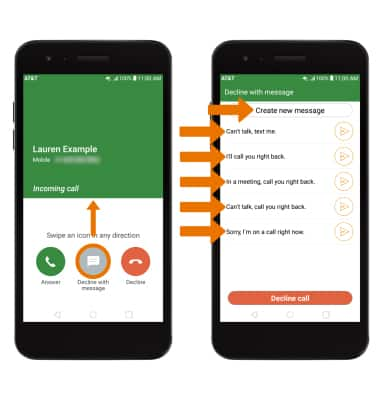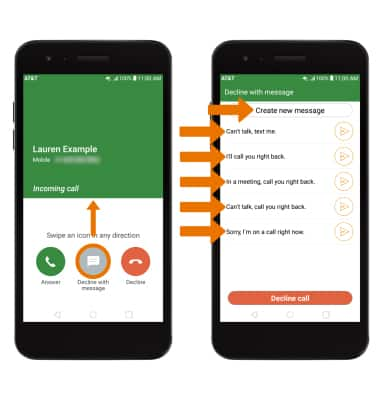Funcionalidades de llamadas
¿Con qué dispositivo necesitas ayuda?
Funcionalidades de llamadas
Conoce las funcionalidades que están disponibles mientras estás en una llamada activa.
INSTRUCCIONES E INFORMACIÓN
Mientras estés con una llamada activa, aparecerá el ícono Phone en la barra de notificaciones.
Opciones de llamada
Mientras estás en una llamada activa, las siguientes opciones estarán disponibles:
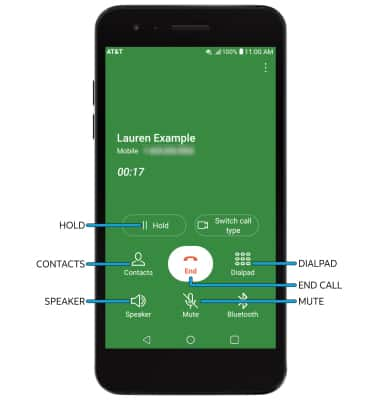
- TENER ACCESO A LOS CONTACTOS: selecciona el ícono Contacts.
- RETENER/REANUDAR UNA LLAMADA: selecciona el ícono Hold.
- MOSTRAR U OCULTAR EL TECLADO DE MARCADO: selecciona el ícono Dialpad.
- HABILITAR/DESHABILITAR EL ALTAVOZ: selecciona el ícono Speaker.
- SILENCIAR/DESACTIVAR MODO SILENCIOSO: selecciona el ícono Mute.
- FINALIZAR LLAMADA: selecciona el ícono End call.
Funcionalidades de llamadas avanzadas
USAR MARCADO RÁPIDO: en el teclado, mantén seleccionado el número de marcado rápido.
Importante: Para agregar un número al marcado rápido, desde la aplicación del teléfono, selecciona el ícono Menu > Speed dial > el número de marcado rápido que desees > el contacto que desees.
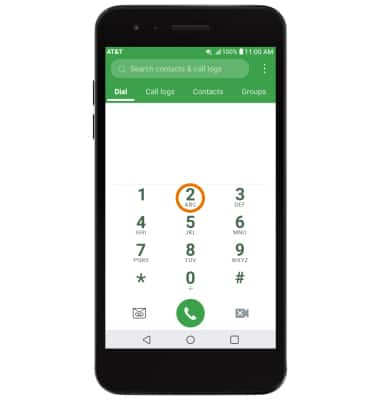
USAR EL TELÉFONO DURANTE UNA LLAMADA ACTIVA: selecciona la tecla Home para acceder a la pantalla principal. Para volver a una llamada activa, desplázate hacia abajo desde la barra de notificaciones y luego selecciona Active Call.
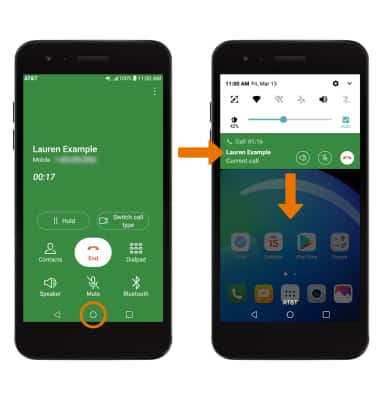
OPCIONES DE LLAMADA: para crear una llamada de conferencia, selecciona el  ícono Menu, luego selecciona Add call. Ingresa el número deseado o selecciona el contacto deseado o una llamada reciente del historial de llamadas y luego selecciona el ícono Send call. Una vez conectado con la segunda persona que llama, selecciona Merge para combinar las llamadas telefónicas separadas.
ícono Menu, luego selecciona Add call. Ingresa el número deseado o selecciona el contacto deseado o una llamada reciente del historial de llamadas y luego selecciona el ícono Send call. Una vez conectado con la segunda persona que llama, selecciona Merge para combinar las llamadas telefónicas separadas.
Importante: Para terminar una llamada, selecciona el ícono End call. El ícono End call es el mismo ícono de una llamada individual o una llamada de conferencia.
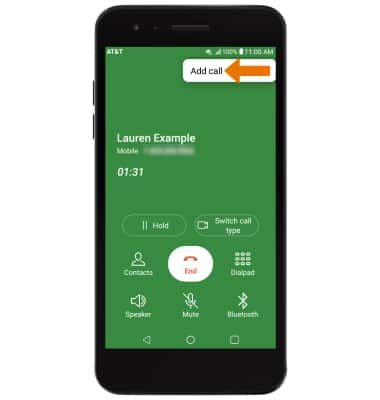
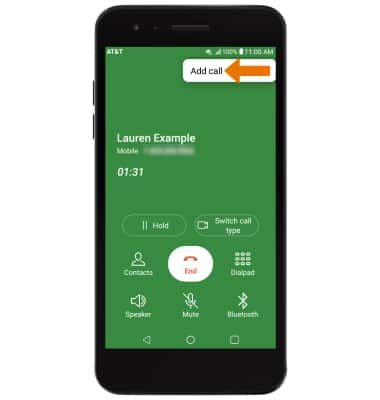
RECHAZAR UN LLAMADA CON UN MENSAJE DE TEXTO: al recibir una llamada, desliza el ícono Decline with message en cualquier dirección para rechazar la llamada y enviar un mensaje de texto. Selecciona el mensaje de texto que desees enviar o selecciona Create new message para escribir el tuyo.
Importante: Para crear o editar las respuestas a los mensajes de texto, desde la pantalla principal toca la aplicación Phone > ícono Menu > Call settings > Call blocking & Decline with message > Decline with message > mensaje que deseas editar.